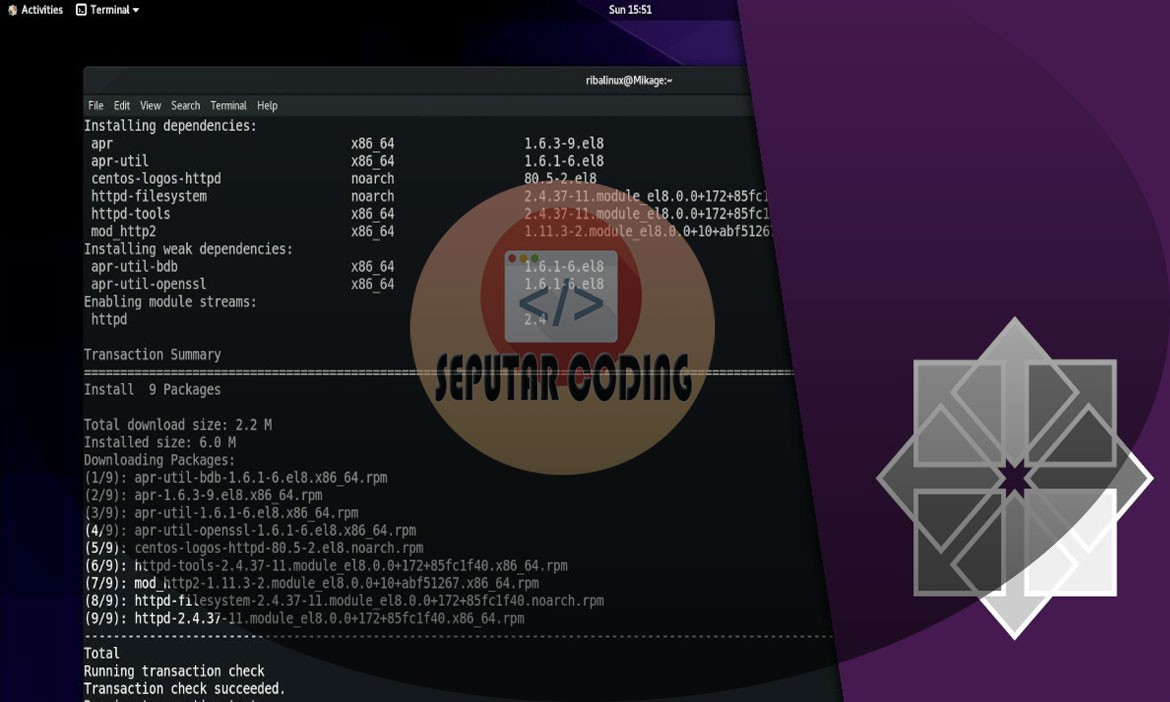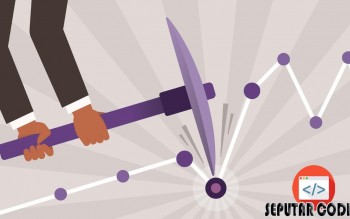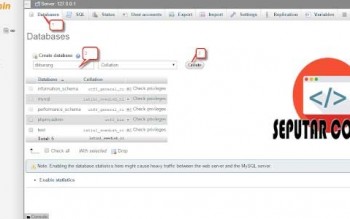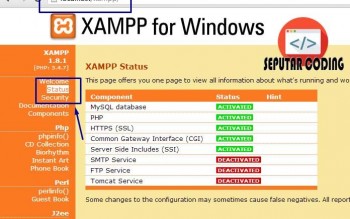Website Promosi Bisnis dan Jual Beli Barang Bekas Daftar
SeputarCoding.com - Hallo Selamat Datang kembali di Situs Gudang Download Source Code Aplikasi Terlengkap dan gratis, kali ini seputarcoding akan membagikan informasi tentang Cara Mengganti Password root dan user VPS Linux Centos.
Buat kata sandi root linux vps untuk mengotentikasi pengguna. Artinya, tidak semua orang dapat menggunakan akses pengguna root di server. Bayangkan jika tidak ada kata sandi, semua orang dapat menggunakan akses pengguna root dan mengubah konfigurasi server sesuai kebutuhan. Oleh karena itu, kata sandi di server Linux (baik itu centos, debian, ubuntu, fedora) sangat penting untuk keamanan VPS atau administrator server khusus.
Jika anda membeli VPS, maka akan diberikan sebuah username “root” sebagai administrator server untuk melakukan konfigurasi server dan juga password yang terdiri dari banyak perpaduan huruf, angka, bahkan symbol. Tujuan password dibuat serumit ini adalah untuk keamanan server dari pelacakan password. Hal ini tentu akan sangat merepotkan kita dalam menggunakan password vps server dan untuk mengingat passwordnya. Untuk itu membuat postingan ini untuk menjelaskan cara mengganti password root vps linux.
Jika Anda memiliki atau sedang memanage Dedicated Server atau Virtual Private Server (VPS) dan terinstall dengan OS Centos, dan berkeinginan mengubah passwird, berikut ini cara mengganti password root dan user melalui SSH.
Cara mengganti password root
- Silahkan login ke server dengan menggunakan putty.
- Ketikan passwd, lalu enter
passwd root - Kemudian masukkan password root baru , enter
- Masukkan lagi password konfirmasi, tekan enter
Kini root Password server anda sudah terganti dengan password baru.
Cara mengubah password user CentOS
- silahkan login ke server dengan menggunakan SSH client.
- Ketikan passwd namauser, lalu enter
- Kemudian masukkan password user baru , enter
- Masukkan lagi password konfirmasi, tekan enter
Demikian panduan sederhana ini, semoga bermanfaat.